我们在使用技嘉品牌笔记本电脑的时候,有的情况下可能会遇到需要重装操作系统的情况。对于这种问题小编觉得我们可以在使用U盘重装系统之前去设置自己的电脑启动项。就是在电脑开机的时候按下键盘上的快捷键来进入电脑的bios界面进行相关的设置即可。详细步骤就来看下小编是怎么做的吧~
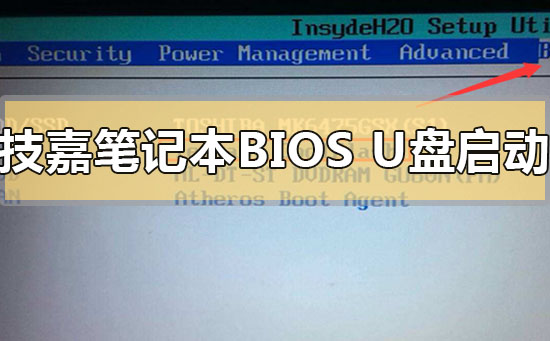

技嘉笔记本怎么进bios设置U盘启动
1、选择进入电脑的硬盘的BIOS主界面,点击Boot选项。
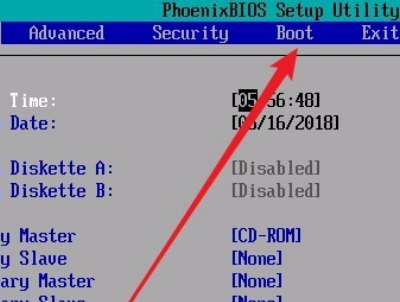
2、打开Boot窗口,看到Removable Devices不在第一行。
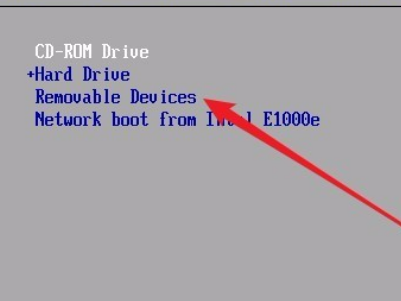
3、然后选中Removable Devices上面的一项,接着按下键盘。
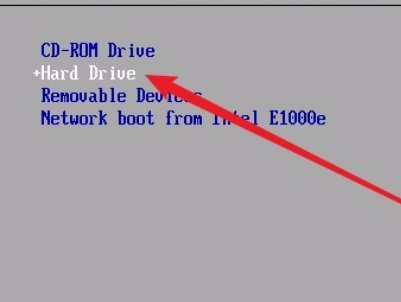
4、完成上一步之后,可以看到Removable Devices移动到了第二项。
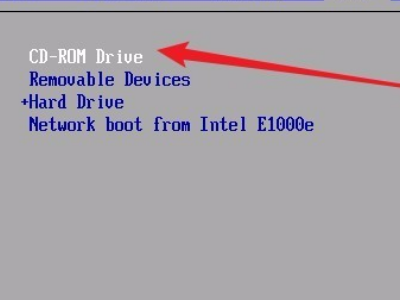
5、重复以上操作的步骤,可以使得Removable Devices修改为第一行。
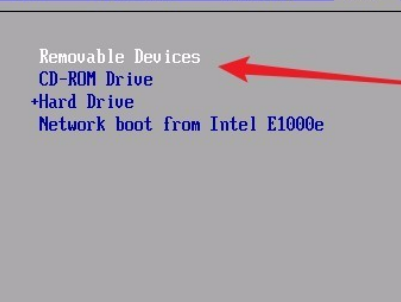
6、完成上一步之后,键盘移动光标到Exit选项卡。
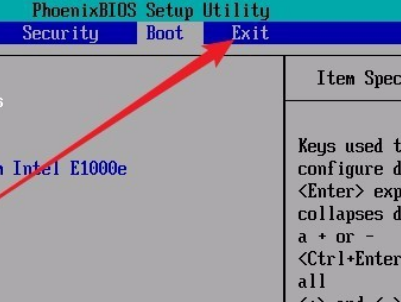
7、打开Exit窗口之后,选中Exit Saving Changes设置,按下回车键保存修改并退出。
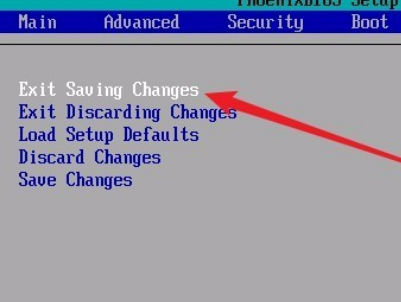
8、完成上一步之后,就会弹出一个确认修改的提示,点击“Yes”选项就完成开启了。
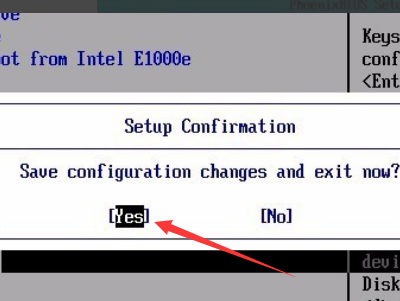
方法一:
1.技嘉台式机——开机按F8进入开机启动项,选择含有USB的选项就可以U盘启动。
2.技嘉笔记本——开机按F9进入开机启动项,选择含有USB的选项就可以U盘启动。
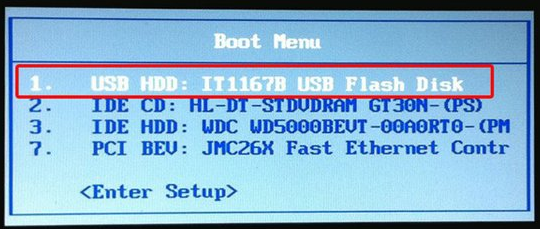
方法二:
1.开启计算机,在自检画面时,按Del键(有的主板是按F2键)进入bios。
2.选择Advanced BIOS Features,按回车。
3.把First Boot Device选择为Removable选项,保存并退出。即可直接进入U盘启动。
U启动U盘装机教程:
>>>点击查看详细U盘启动盘制作教程<<<
>>>点击查看U盘重装系统教程<<<
1、下载U启动软件,然后最好是准备一个10GB的U盘进行制作。
>>>U启动下载地址<<<
2、打开U启动软件,选择自己插入的U盘,然后点击【开始制作】。

3、在给出的系统中,选择自己想要的系统,然后点击【开始制作】。

4、然后会弹出提示,注意保存备份U盘中重要数据,然后点击【确定】。

更多U盘启动相关信息:
>>>联想笔记本进bios按什么键设置u盘启动<<<
>>>u盘重装系统win7bios如何设置<<<
>>>u盘重装系统win10bios设置如何修改<<<
>>>w7重装系统黑屏f8和bios进不去怎么办<<<
>>>win7换xp系统bios怎么设置<<<
以上就是小编给各位小伙伴带来的技嘉笔记本怎么进bios设置U盘启动的所有内容,希望你们会喜欢。更多相关教程请收藏系统家园~
本文来自投稿,不代表微盟圈立场,如若转载,请注明出处:https://www.vm7.com/a/jc/15592.html







